windows7怎么安装谷歌浏览器
 谷歌浏览器电脑版
谷歌浏览器电脑版
硬件:Windows系统 版本:121.0.6167.140 大小:66.69MB 语言:简体中文 评分: 发布:2020-02-05 更新:2024-06-12 厂商:谷歌信息技术(中国)有限公司
 谷歌浏览器安卓版
谷歌浏览器安卓版
硬件:安卓系统 版本:107.0.5304.105 大小:218.98MB 厂商:Google Inc. 发布:2022-03-29 更新:2024-08-30
 谷歌浏览器苹果版
谷歌浏览器苹果版
硬件:苹果系统 版本:122.0.6261.89 大小:200.4 MB 厂商:Google LLC 发布:2020-04-03 更新:2024-06-12
跳转至官网
windows7怎么安装谷歌浏览器?如今越来越多的人喜欢使用谷歌浏览器浏览网页,这款浏览器具有强大的内核,打开页面速度非常快,不过谷歌浏览器目前的版本支持Win10及以上系统使用的,不少还在使用win7系统的小伙伴无法下载安装谷歌浏览器,那么想要在win7电脑里下载安装谷歌浏览器要怎么做呢。本篇文章就给大家带来windows7安装谷歌浏览器图文教程,有需要的朋友不妨来看看了解一下。
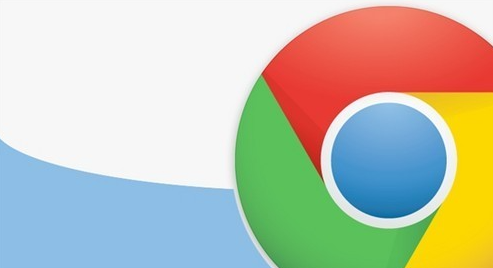
windows7安装谷歌浏览器图文教程
1、电脑打开百度,搜索“谷歌浏览器”,再点击它的网站(如图所示)。
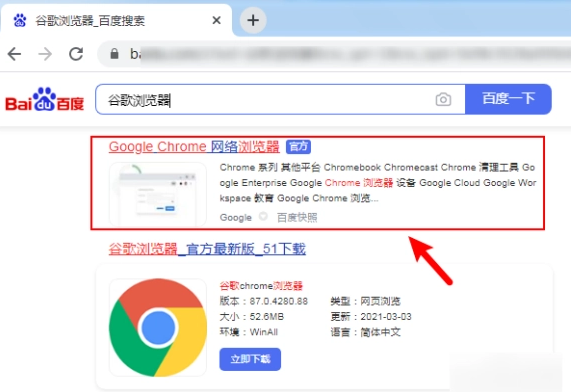
2、在网站页面,点击“下载Chrome”(如图所示)。
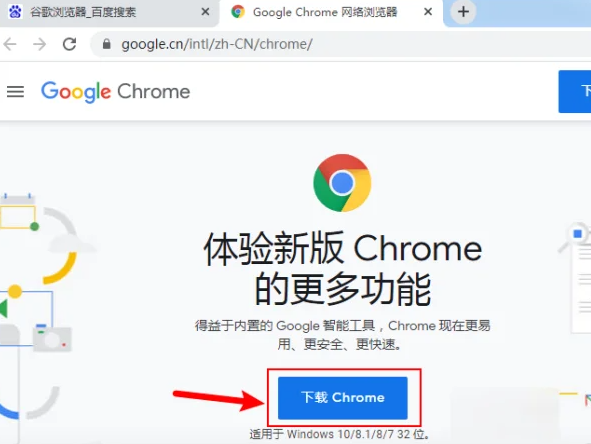
3、在下载页面,点击“下载chrome”(如图所示)。
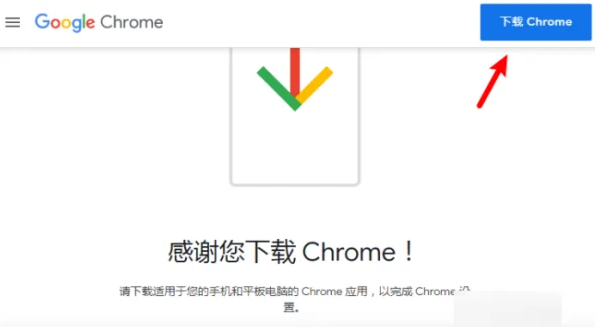
4、出现下载页面,点击“接受并安装”(如图所示)。
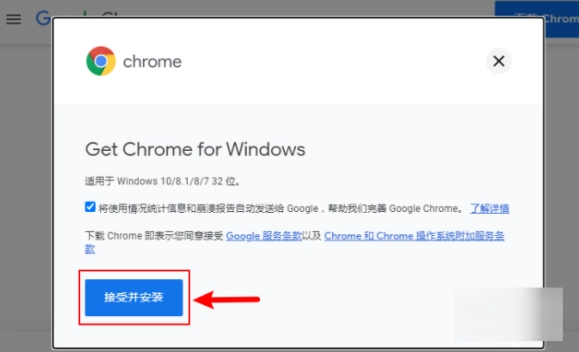
5、安装后,在电脑桌面,就可以看到电脑谷歌浏览器已经下载了(如图所示)。
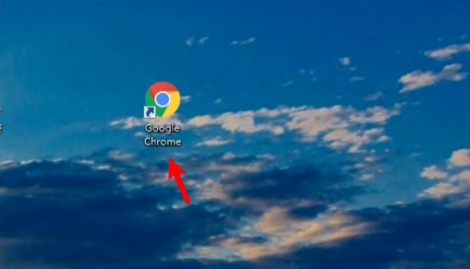
上述就是【windows7怎么安装谷歌浏览器?windows7安装谷歌浏览器图文教程】的全部内容啦,希望能够给大家带来帮助。






